win10的飞行模式无法关闭(Win10系统飞行模式无法关闭禁用的解决办法)
Win10系统不能关闭飞行模式怎么办?近期一个用户反映Win10系统笔记本电脑开了飞行模式之后就无法关闭了,这是怎么回事?本文就给大家分享Win10系统飞行模式无法禁用的解决办法。
解决方法:1、首先我们需要在Cortana搜索栏输入msconfig后,按回车键启动“系统配置”;
然后点击“服务”选项卡,首先勾选“隐藏所有Microsoft服务”,然后点击“全部禁用”按钮,再点击“应用”;

2、接着我们点击“启动”选项卡,选择“打开任务管理器”。然后在任务管理器中点击“启动”选项卡,把所有第三方启动项全部禁用;
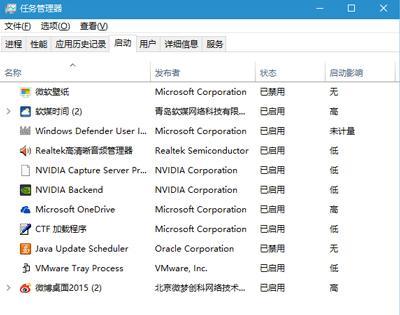
3、最后我们需要重启电脑,重新开机以后,“飞行模式”锁定就解除了。这时我们可以逐项恢复第三方服务或启动项。
Win10系统出现了“飞行模式”关不了的问题,主要是是第三方服务引起的冲突,所以按照上面的方法关闭第三方服务就能解决问题了。
,免责声明:本文仅代表文章作者的个人观点,与本站无关。其原创性、真实性以及文中陈述文字和内容未经本站证实,对本文以及其中全部或者部分内容文字的真实性、完整性和原创性本站不作任何保证或承诺,请读者仅作参考,并自行核实相关内容。文章投诉邮箱:anhduc.ph@yahoo.com






